文章详情页
美图秀秀怎么为图片调色?为图片调色的方法说明
浏览:105日期:2022-11-08 15:24:26
使用美图秀秀这款APP朋友可能不清楚为图片调色的相关操作,而今天就讲解关于美图秀秀为图片调色的操作方法,相信大家通过学习,在以后的操作中一定会得心应手。

1、打开手机里的美图秀秀软件,找到美化图片。
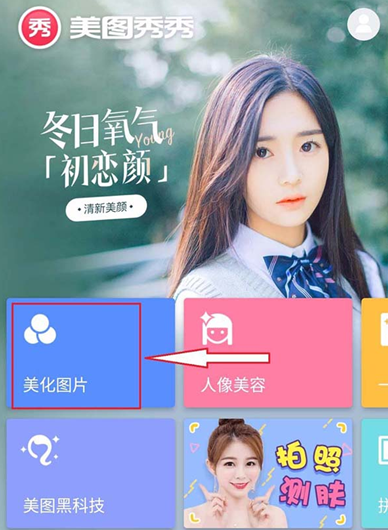
2、打开美化图片,从相册里选出你想要修的照片。我选了这张风景照。选好照片后,打开增强。
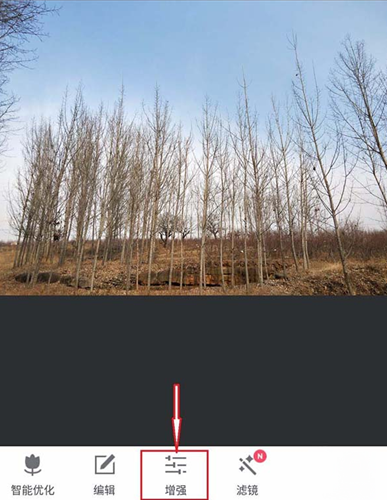
3、这张图片我们看到光线偏暗,主题不够突出。我们先要提高它的亮度。点击亮度,向右调到+20—+30之间,太亮也不行。
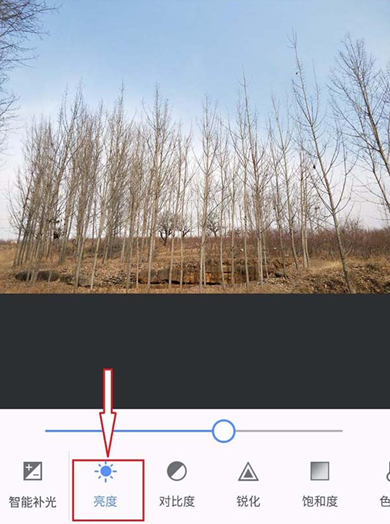
4、亮度调好后,整个画面会偏白,颜色偏淡。这时需要我们调节饱和度。在这里我想要突出的是树,饱和度调到+90—+100.
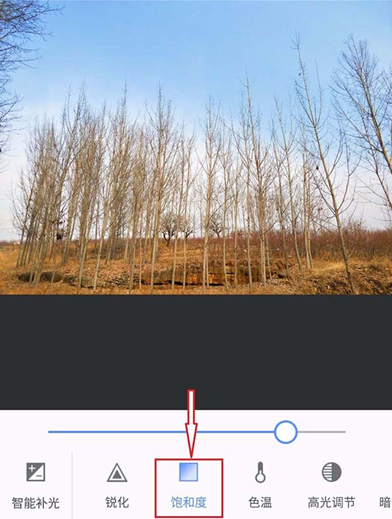
5、调好饱和度,我们要更好地突出主题,点击对比度。对比我调到+17,范围控制在30以内,对比度太高,画质就会降低。
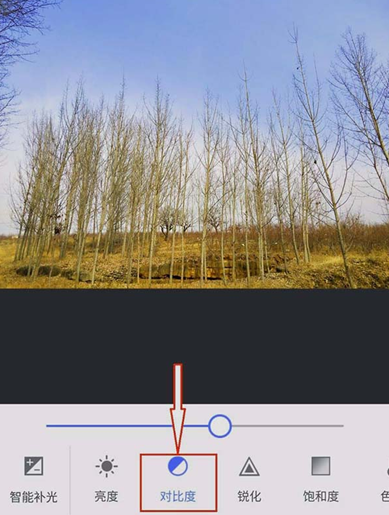
6、因为这是秋天拍的落叶的树,色温要调偏冷一点。但也不能太冷,太冷主题就不突出了。我调到-7。
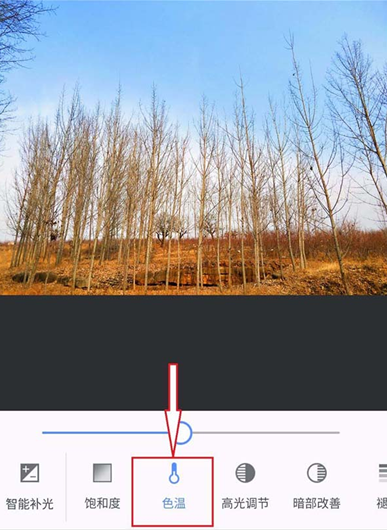
7、以上几部其实照片就差不多修好了。我这里用了高光,是为了显出天空更蓝些,我调到-40。
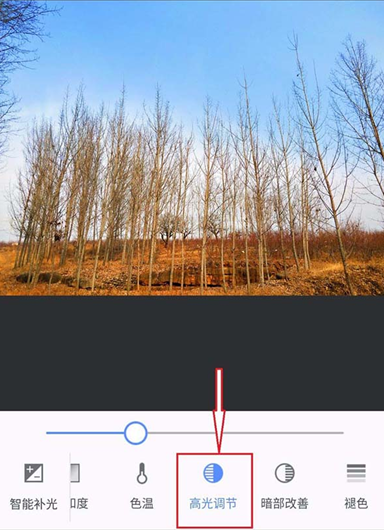
8、最后,用了暗部改善。我用了-10.这一步也是为了更加突出这一排树,层次更分明些。
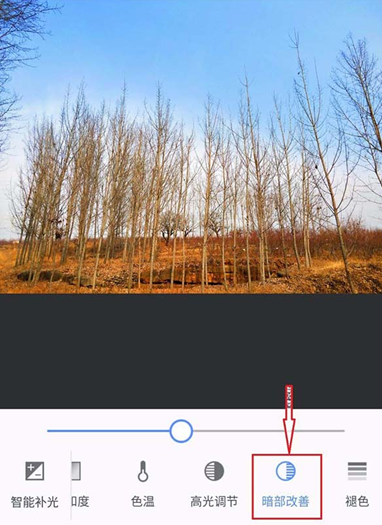
9、原图和修好后的对比。
美图秀秀相关攻略推荐:
美图秀秀去雾在哪里?手机美图秀秀去雾功能怎么用?
美图秀秀怎么换背景颜色?美图秀秀怎么抠图?
美图秀秀APP中设置尺寸的具体操作方法


上文就讲解了过程,希望有需要的朋友都来学习哦。
相关文章:
排行榜
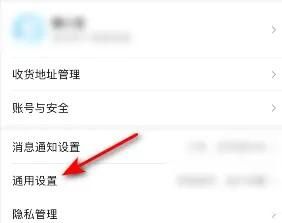
 网公网安备
网公网安备